
Retoc fotogràfic estil zombi amb Adobe Photoshop per aconseguir crear una aparença zombi en les nostres fotografies per a aquest Halloween. Aconsegueix canviar l'aparença de les teves imatges amb aquest interessant efecte que busca crear un retoc fotogràfic bastant simple però cridaner i atractiu usant el programa per excel·lència per al retoc fotogràfic.
aconsegueix un maquillatge digital perfecte per a totes les teves fotografies d'aquest Halloween aconseguint imatges més creatives i atractives d'una manera ràpida i bastant fàcil. en aquest enviar aprendràs conceptes molt importants per al retoc fotogràfic general amb Photoshop.
Halloween s'acosta i tots volem tenir fotografies que donin molta por així que no estaria gens malament aprendre a crear un retoc fotogràfic estil zombi per retocar totes les nostres imatges d'aquest Halloween.
aprendrem a fer servir aquestes eines de Photoshop:
- capes d'ajust (Intensitat, corbes, equilibri de color)
- filtre liquar (Opcional)
Farem servir els següents processos:
- Baixar to de la peul (blanquejar)
- crear ulleres
- contrastar imatge
- Canviar dominant de color de la imatge
Obrir imatge en Photoshop
El primer que hem de fer és buscar alguna imatge amb la qual vulguem treballar i obrir-la en Photoshop. Un cop oberta al programa duplicarem la capa principal per tenir una còpia i no retocar la fotografia original, per duplicar la capa només hem de donar-li el botó dret de ratolí i pressionar duplicar capa.
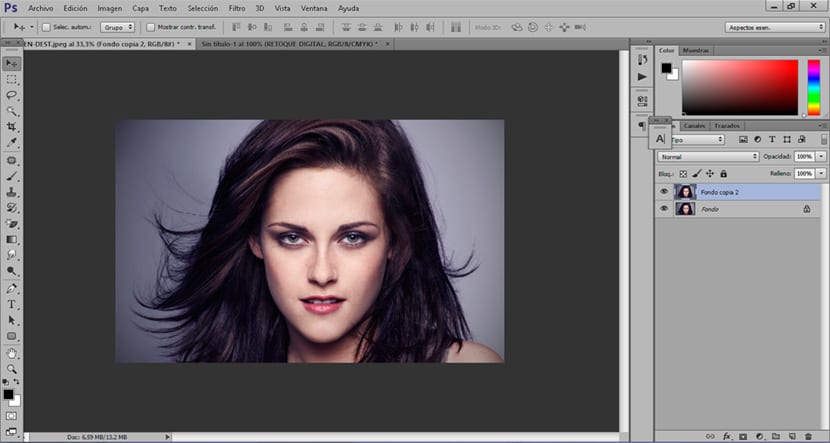
Blanquejar la pell
Per a la blanquejar la pell de la nostra foto el primer que hem de fer és crear una capa d'ajust intensitat, aquesta capa d'ajust ens permet dessaturar el color de la imatge aconseguint un to gris clar. Quan creiem aquesta capa hem de pressionar el drecera control + I per poder invertir la capa i aplicar l'efecte només en les zones on pintem amb el pinzell.
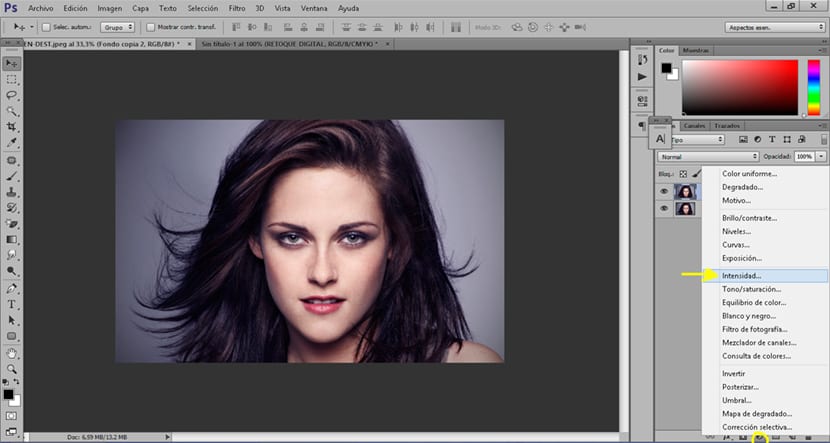
usa la capa d'ajust és molt fàcil només hem de imaginar-nos que és un pinzell normal i corrent de Photoshop, Com tot pinzell té una sèrie d'opcions que fan que sigui més o menys dur, segons el que necessitem canviarem els paràmetres al nostre gust.
Seleccionem el pinzell després de tenir punxada la capa d'ajust més la drecera control + I i vam començar a pintar en aquelles zones on vulguem baixar el to de la pell. El normal és que un zombi tingui una pell bastant blanca de forma general però això és totalment lliure en funció del que busqui i vulgui cadascú.
Els paràmetres que hem de modificar a l'hora d'utilitzar aquesta eina són els següents:
- opacitat: permet que es noti més o menys l'efecte de l'pinzell
- flux: quantitat de taca que surt de l'pinzell
- Mida: mida de l'pinzell
- duresa: aconsegueix que la vora de la taca sigui més o menys difuminat
En aquest cas farem servir un pinzell amb una duresa mínima per aconseguir que sigui més suau l'efecte aconseguint un major realisme.

crear ulleres
El següent que farem és crear ulleres a sobre per donar un aire més realista a la nostra imatge. Per crear aquest efecte crearem una capa d'ajust corbes i posarem el manera de capa multiplicar, Posteriorment pressionem de nou el drecera control + I per aconseguir que l'efecte només s'apliqui en les zones que nosaltres vulguem.
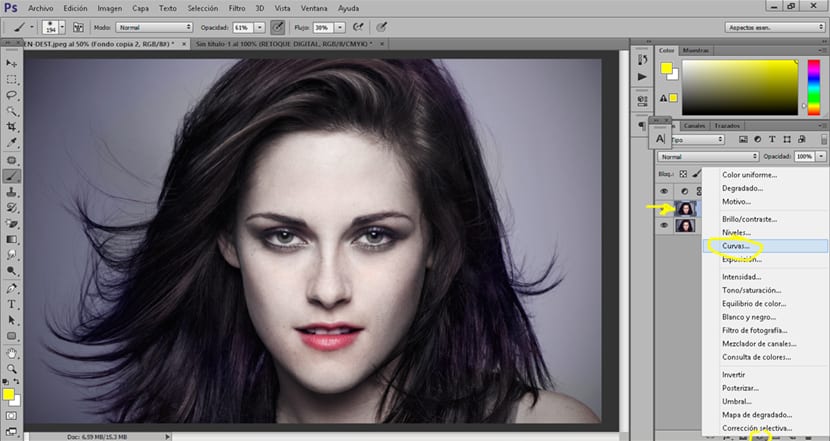
A poc a poc amb l'ajuda de l'pinzell anem pintant la zona dels ulls aconseguint d'aquesta manera l'efecte d'ulleres que busquem. La idea d'aquest efecte és que sigui bastant suau per això és millor fer servir un pinzell amb opacitat i duresa baixa per anar a poc a poc aplicant l'efecte. Si volem que el nostre efecte es noti encara més el que podem fer és crear una altra capa d'ajust corbes i tornar a aplicar de nou l'efecte.
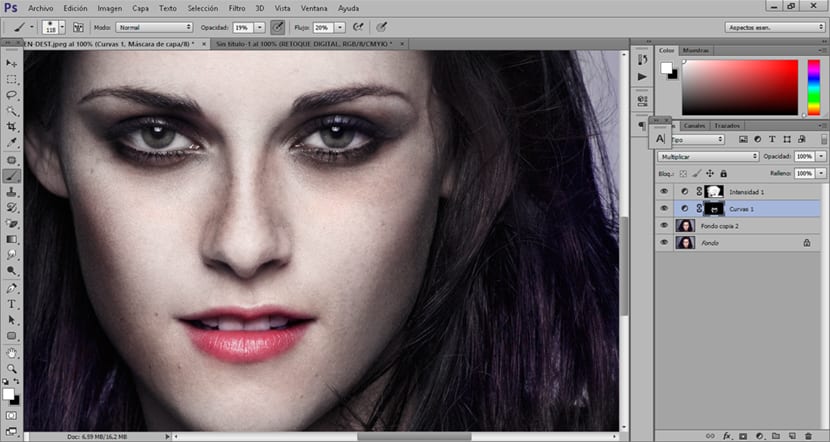
Podem crear una capa d'ajust corbes i canviar els valors de la imatge de forma general per aconseguir contrastar la imatge una mica més i donar un aspecte de zombi més realista.
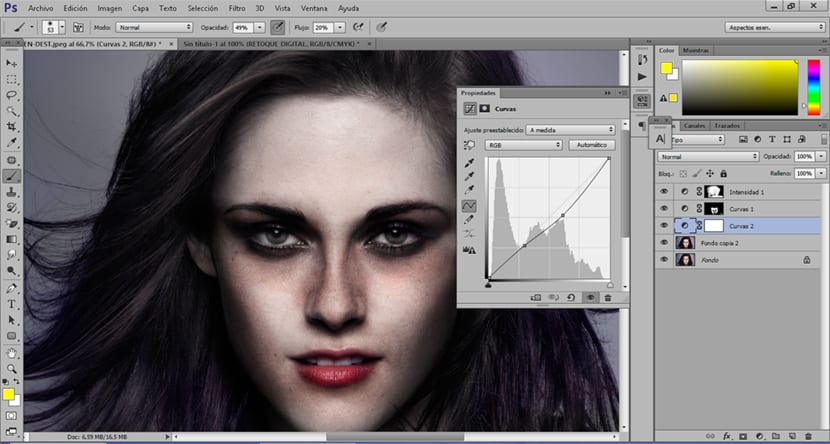
Canviar dominant de color de la imatge
Ja gairebé tenim la nostra fotografia estil zombi només ens queda canviar la dominant de color de la imatge per donar-li un to més fosc i relacionat amb aquest tipus de fotografies. Aquesta part és totalment lliure en funció del que busqui cada un, en aquest cas li donarem un to verd a la imatge però es pot optar per un altre to.
Vam crear una capa d'ajust equilibri de color i vam començar a canviar els valors de la imatge fins arribar a el to que estiguem buscant, en la imatge podem veure el to exacte que usi en aquest cas.
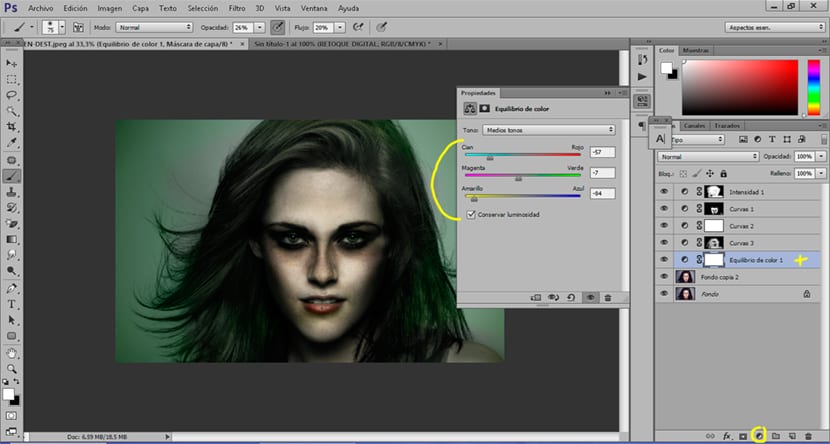
Podem aprimar la cara una mica o ressaltar el somriure per aconseguir que de més por la imatge usant el filtre liquar de Photoshop. Si vols aprendre a fer servir aquesta eina pots veure aquest altre publicació
Ja sabem com retocar una fotografia per aconseguir un estil zombi força interessant per a aquest Halloween. Recorda que totes les eines que hem utilitzat poden ser-nos molt útils en un altre tipus de retocs fotogràfics.